
基本结构
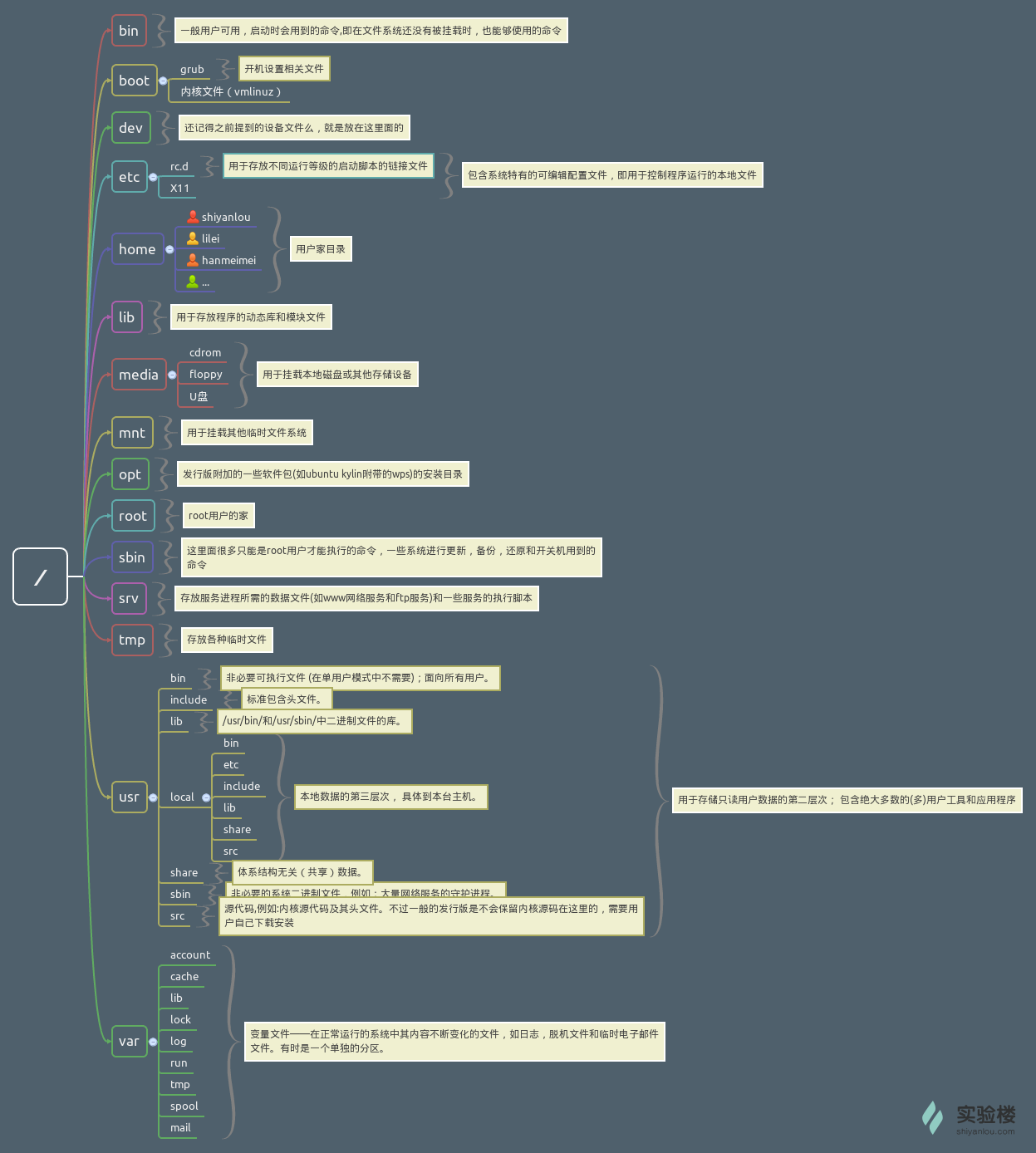
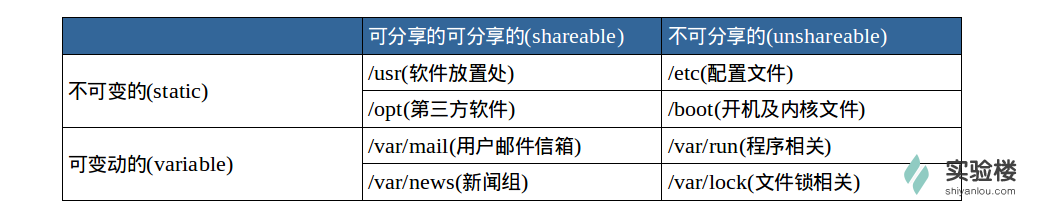
cd 命令
$ cd .. #进入上一级目录 ..上级目录 .当前目录$ pwd #当前位置$ cd ~ # 或者 cd /home/ <你的用户名> $ cd /usr/local/bin # 绝对路径$ cd ../../usr/local/bin # 相对路径
二、Linux 文件的基本操作
新建空白文件
$ touch 文件
新建目录
$ mkdir 目录名
使用 -p 参数,同时创建父目录(如果不存在该父目录),如下我们同时创建一个多级目录(这在有时候安装软件,配置安装路径时非常有用):
$ mkdir -p father/son/grandson
复制文件
使用cp(copy)命令复制一个文件或目录到指定目录
$ cp 文件名 目的目录
复制目录
要成功复制目录需要加上-r或者-R参数,表示递归复制,就是说有点“株连九族”的意思:
$ cp -r 源目录 目的目录
删除文件
使用rm(remove files or directories)命令,删除一个文件或目录:
$ rm 目录 或者 文件名 添加参数 -f 忽略提示
删除目录
跟复制目录一样,要删除一个目录,也需要加上-r或-R参数:
$ rm -r 目录
移动文件
mv 源目录文件 目的目录
重命名文件
mv 旧的文件名 新的文件名
批量重命名
要实现批量重命名,mv 命令就有点力不从心了,我们可以使用一个看起来更专业的命令rename来实现。不过它是要用 perl 正则表达式来作为参数,关于正则表达式我们要在后面才会介绍到,这里只做演示,你只要记得这个rename命令可以批量重命名就好了,以后再重新学习也不会有任何问题,毕竟你已经掌握了一个更常用的mv命令。
# 使用通配符批量创建 5 个文件$ touch file{1..5}.txt# 批量将这 5 个后缀为 .txt 的文本文件重命名为以 .c 为后缀的文件$ rename 's/\.txt/\.c/' *.txt# 批量将这 5 个文件,文件名改为大写$ rename 'y/a-z/A-Z/' *.c 简单解释下上面的命令,rename是先使用第二个参数的通配符匹配所有后缀为.txt的文件,然后使用第一个参数提供的正则表达式将匹配的这些文件的.txt后缀替换为.c,这一点在我们后面学习了sed命令后,相信你会更好的理解。
5.查看文件
使用cat,tac和nl命令查看文件
这两个命令都是用来打印文件内容到标准输出(终端),其中cat为正序显示,tac倒序显示。
比如我们要查看之前从"/etc"目录下拷贝来的passwd文件:
$ cat passwd
可以加上-n参数显示行号:
$ cat -n passwd
nl命令,添加行号并打印,这是个比cat -n更专业的行号打印命令。
这里简单列举它的常用的几个参数:
-b : 指定添加行号的方式,主要有两种: -b a:表示无论是否为空行,同样列出行号("cat -n"就是这种方式) -b t:只列出非空行的编号并列出(默认为这种方式)-n : 设置行号的样式,主要有三种: -n ln:在行号字段最左端显示 -n rn:在行号字段最右边显示,且不加 0 -n rz:在行号字段最右边显示,且加 0-w : 行号字段占用的位数(默认为 6 位) 使用more和less命令分页查看文件
如果说上面的 cat 是用来快速查看一个文件内容的,那么这个more和less就是天生用来"阅读"一个文件的内容的,比如说"man"手册内部就是使用的 less 来显示内容。其中more命令比较简单,只能向一个方向滚动,而"less"为基于"more"和"vi"(一个强大的编辑器,我们有单独的课程来让你学习)开发,功能更强大。less 的使用基本和 more 一致,具体使用请查看 man 手册,这里只介绍 more 命令的使用。
使用more工具打开passwd文件:
$ more passwd
打开后默认只显示一屏内容,终端底部显示当前阅读的进度(百分比)。可以使用Enter键向下滚动一行,使用Space键向下滚动一屏,按下h显示帮助,q退出
使用head和tail命令查看文件
这两个命令那些性子比较急的人应该会比较喜欢,因为它们一个是只查看的头几行(默认为10行,不足10行则显示全部)和尾几行。还是拿 passwd 文件举例,比如当我们想要查看最近新增加的用户,那么我们可以查看这个/etc/passwd文件,不过我们前面也看到了,这个文件里面一大堆乱糟糟的东西,看起来实在费神啊。这里想到系统新增加一个用户,应该会将用户的信息添加到passwd文件的最后,那么这时候我们就可以使用tail命令了:
$ tail /etc/passwd
甚至更直接的只看一行, 加上-n参数,后面紧跟行数:
$ tail -n 1 /etc/passwd
关于tail命令,不得不提的还有它一个很牛的参数-f,这个参数可以实现不停地读取某个文件的内容并显示。这可让我们动态查看日志起到实时监视的作用
6.查看文件类型
$ file /bin/ls
7.编辑文件
$ vim 文件名